Ink Density Optimization (Оптимизация плотности чернил) на принтере Epson SureColor SC-P400
Ink Density Optimization (Оптимизация плотности чернил)
Устраняет несоответствия плотности чернил между картриджами этими, этими, этими, этими, этими, этими, этими, этими для точного воспроизведения цветов. Печатающая головка двигается влево и вправо для обеспечения одинаковой плотности чернил. Эта операция не приводит к расходу чернил.
По умолчанию функция, которая периодически автоматически выполняет эту операцию (Auto Ink Density Optimization (Автом. оптимизация плотности чернил)), имеет значение On (Включить). Как правило, мы рекомендуем оставить значение On (Включить).
Изучите следующий раздел перед изменением настроек Auto Ink Density Optimization (Автом. оптимизация плотности чернил).
Если параметру Auto Ink Density Optimization (Автом. оптимизация плотности чернил) присвоено значение Off (Выключить) выполняйте процедуру Ink Density Optimization (Оптимизация плотности чернил) раз в неделю.
Настройка параметра Auto Ink Density Optimization (Автом. оптимизация плотности чернил)
В пояснениях, приведенных в данном разделе, в качестве примера используется драйвер принтера ОС Windows.
В Mac OS X используйте EPSON Printer Utility 4.
На экране Properties (Свойства) (или Print Settings (Настройки печати)) драйвера принтера перейдите на вкладку Utility (Сервис) и щелкните Printer and Option Information (Информация о принтере и опциях).
 Для параметра Auto Ink Density Optimization (Автом. оптимизация плотности чернил) выберите значение On (Включить) или Off (Выключить).
 Щелкните OK, чтобы закрыть окно.
Функция Ink Density Optimization (Оптимизация плотности чернил)
В пояснениях, приведенных в данном разделе, в качестве примера используется драйвер принтера ОС Windows.
В Mac OS X используйте EPSON Printer Utility 4.
В диалоговом окне Properties (Свойства) (или Print Settings (Настройки печати)) на вкладке Utility (Сервис) драйвера принтера щелкните Ink Density Optimization (Оптимизация плотности чернил и краски).

Выполняйте инструкции, отображаемые на экране.
Выполнение функции Ink Density Optimization (Оптимизация плотности чернил) занимает приблизительно 30 секунд.
Не открывайте крышку принтера или передний лоток для ручной подачи во время работы принтера (индикатор P мигает).
Регулировка печатающей головки (Print Head Alignment (Калибровка печатающей головки))
Так как печатающая головка и бумага расположены очень близко друг к другу, из-за перепадов влажности и температур, разницы в силе движений печатающей головки или из за ее двунаправленного движения может произойти разъюстировка. В результате отпечатки могут получиться зернистыми или размытыми. Если это произошло, выполните операцию калибровки печатающей головки Print Head Alignment (Калибровка печатающей головки).
Данная операция выполняется с компьютера.
В Mac OS X используйте EPSON Printer Utility 4.
Загрузите бумагу EPSON Photo Quality Inkjet Paper формата А4 в автоподатчик.
В диалоговом окне Properties (Свойства) (или Print Settings (Настройки печати)) на вкладке Utility (Сервис) драйвера принтера щелкните Print Head Alignment (Калибровка печатающей головки).
Выполняйте инструкции, отображаемые на экране.
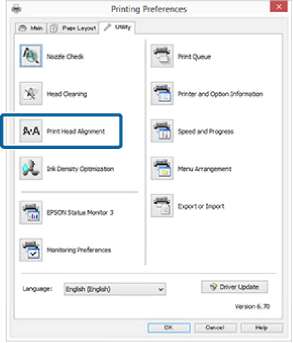 <<<назад
далее>>>
<<<назад
далее>>>
при использовании материалов ссылка на сайт компании awella.ru обязательна
Помогла информация на сайте ? Оставьте отзыв о работе нашей компании ! Это можно сделать в яндекс браузере и это простимулирует работников нашей компании (ответственные получат бонусы), которые собирали ее для вас! Спасибо !
|